اگر آپ ایپل کے سرفہرست آئی فونز میں سے ایک کے مالک ہیں، تو بہت سے ٹولز اور سیٹنگز موجود ہیں جن کا استعمال آپ مزید بہترین تصاویر لینے میں مدد کے لیے کر سکتے ہیں، خاص طور پر نئے قمری سال کے دوران۔
تیسرے کا اصول استعمال کریں۔
ایپل کی کیمرہ ایپ نے طویل عرصے سے تصاویر کو سیدھ میں لانے میں مدد کے لیے اختیاری ترتیبات کی پیشکش کی ہے۔ اسٹینڈ آؤٹ خصوصیات میں سے ایک Grid ہے، جو تیسرے کے اصول کو لاگو کرتے وقت مفید ہے۔

یہ قاعدہ تصویر کے فریم کو دو افقی اور دو عمودی لکیروں کے ساتھ نو مساوی حصوں میں تقسیم کرتا ہے، جس سے آنکھ کو تصویر کے اہم ترین حصوں کی طرف رہنمائی کرنے میں مدد ملتی ہے اور ایک زیادہ ہم آہنگ ترکیب پیدا ہوتی ہے۔
گرڈ کو فعال کرنے کے لیے، ترتیبات > کیمرہ کھولیں۔ یہاں، Composition کے تحت، Grid کے ساتھ والے سوئچ کو آن کریں ۔
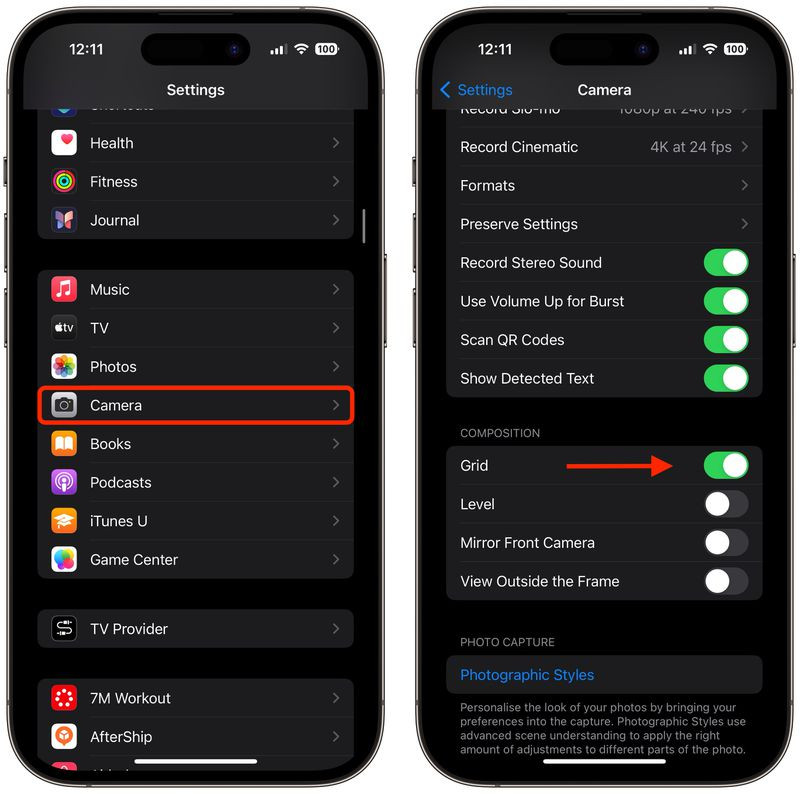
گرڈ کو مؤثر طریقے سے استعمال کرنے کے لیے تجاویز:
اہم عناصر کی شناخت کریں: جس منظر کی آپ تصویر بنانا چاہتے ہیں اس میں مرکزی موضوع کی شناخت کریں، جیسے کہ کوئی شخص، عمارت یا درخت۔
موضوع کی پوزیشننگ: کلیدی عناصر کو گرڈ لائنوں کے ساتھ یا ان کے چوراہوں پر رکھیں۔ مثال کے طور پر، اگر آپ کسی شخص کی تصویر کھینچ رہے ہیں، تو آپ موضوع کو فریم کے بیچ میں رکھنے کے بجائے عمودی لائنوں میں سے کسی ایک کے ساتھ رکھ سکتے ہیں۔
افقی عناصر کو سیدھ میں کریں: افق کو دو افقی لائنوں میں سے ایک کے ساتھ سیدھ کریں۔ زیادہ ڈرامائی آسمان کے لیے، افق کو نیچے کی لکیر پر رکھیں۔ زمین یا سمندر پر زیادہ زور دینے کے لیے، اسے اوپر کی لائن پر رکھیں۔
بصری توازن: اگر موضوع بائیں طرف ہے تو توازن کا احساس پیدا کرنے کے لیے دائیں جانب کچھ کم اہم رکھنے پر غور کریں۔
تجربہ: اگرچہ تیسرے کا قاعدہ ایک رہنما ہے، لیکن یہ کوئی سخت اور تیز اصول نہیں ہے۔ صارفین تخلیقی ہونے کے لیے آزاد ہیں تاکہ وہ کمپوزیشن تلاش کر سکیں جو ان کے لیے بہترین کام کرتی ہو۔
شوٹنگ زاویہ کو اوپر سے نیچے تک ایڈجسٹ کریں۔
اوپر سے تصاویر لیتے وقت، جیسے کھانے یا زمین پر موجود اشیاء، آپ کو بغیر تپائی کے سیدھے شاٹ کو یقینی بنانے کے لیے لیول ٹول کا استعمال کرنا چاہیے۔ یہ موڈ اس وقت بھی کارآمد ہوتا ہے جب آپ کے اوپر کسی چیز کی تصاویر لیں، جیسے چھت پر یا آسمان میں موجود اشیاء۔
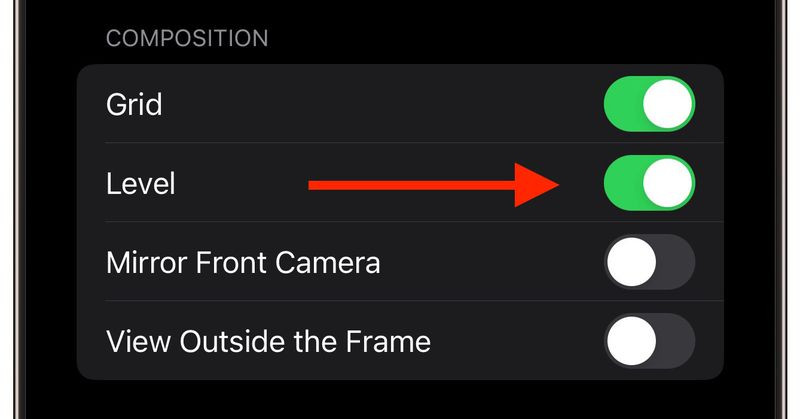
اس ٹول کو فعال کرنے کے لیے، ترتیبات > کیمرہ > ٹرن آن لیول پر جائیں اور آپ جانے کے لیے تیار ہیں۔ کیمرہ ایپ کھولیں اور شوٹنگ موڈ (تصویر، پورٹریٹ، اسکوائر، یا ٹائم لیپس) منتخب کریں، پھر کیمرے کو سیدھے نیچے (یا اوپر) کی طرف اشارہ کریں۔
فون کے کیمرہ کے زاویے کو ایڈجسٹ کرکے فلوٹنگ کراس ہیئر کو اسکرین کے بیچ میں فکسڈ کراس ہیئر کے ساتھ سیدھ میں کریں۔ جب دونوں کراس ہیئر بالکل سیدھ میں ہوں گے تو وہ پیلے رنگ کے ہو جائیں گے۔ اب تصویر کو محفوظ کرنے کے لیے شٹر بٹن دبائیں۔
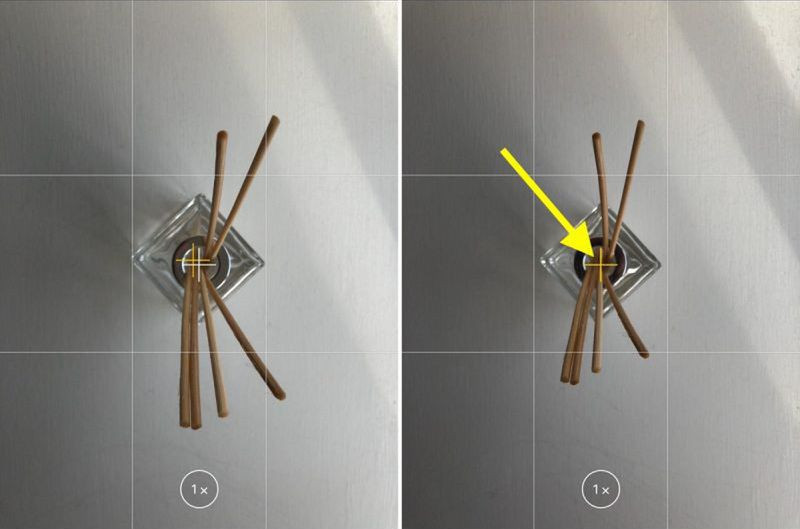
زمین کی تزئین کی واقفیت میں سیدھی تصویر لیں۔
iOS 17 اور بعد میں لیولز کی خصوصیت روایتی افقی سیدھ کو بھی سپورٹ کرتی ہے۔ جب آپ کے آئی فون کو پتہ چلتا ہے کہ آپ نے ایک افقی تصویر لی ہے جو کھڑی نہیں ہے، تو ایک ڈیشڈ افقی لائن نمودار ہوگی۔
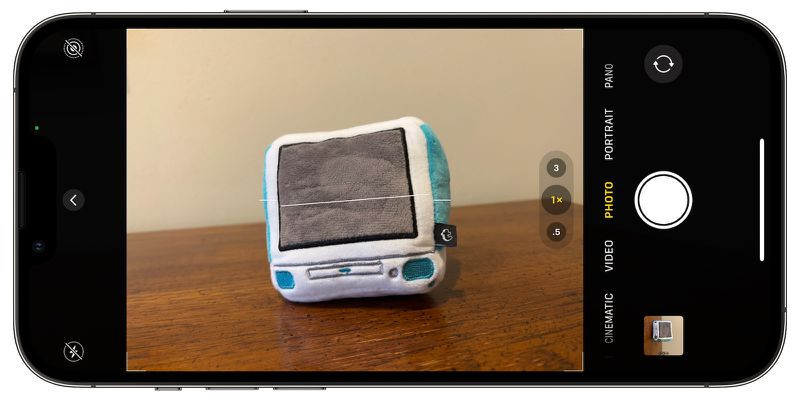
استعمال کرنے کے لیے، اوپر کی طرح لیول فیچر کو فعال کریں۔ کیمرہ ایپ کھولیں اور لینڈ اسکیپ موڈ منتخب کریں۔ اب شوٹنگ اینگل کو ایڈجسٹ کریں تاکہ ڈیشڈ لائن سیدھی پیلی لکیر بن جائے۔
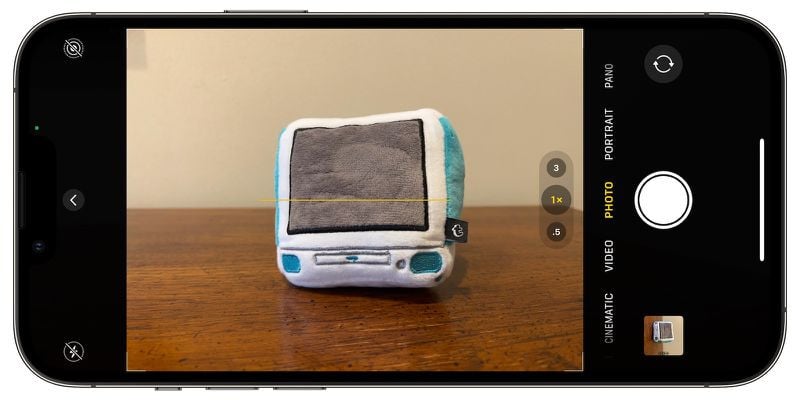
مسلسل شوٹنگ
برسٹ موڈ آئی فون کو 10 فریم فی سیکنڈ کی رفتار سے یکے بعد دیگرے تصاویر لینے کی اجازت دیتا ہے، جو تیزی سے حرکت کرنے والے مناظر کو کیپچر کرنے کے لیے مفید ہے۔

برسٹ موڈ کو فعال اور استعمال کرنے کا طریقہ: سیٹنگز > کیمرہ پر جائیں، برسٹ کے لیے والیوم اپ کو استعمال کرنے کو آن کریں۔
برسٹ شاٹس لینے کے لیے کیمرہ ایپ میں والیوم اپ کی کو دبائے رکھیں۔
برسٹ فوٹوز فوٹو ایپ کے برسٹ فولڈر میں ظاہر ہوں گی، جہاں صارفین انتخاب کر سکتے ہیں کہ وہ کون سی تصاویر رکھنا یا ڈیلیٹ کرنا چاہتے ہیں۔
سیلفی آئینہ
سیلفی لیتے وقت، آئی فون خود بخود تصویر کو الٹا پلٹتا ہے، جس سے تصویر پیش نظارہ فریم سے مختلف نظر آتی ہے۔
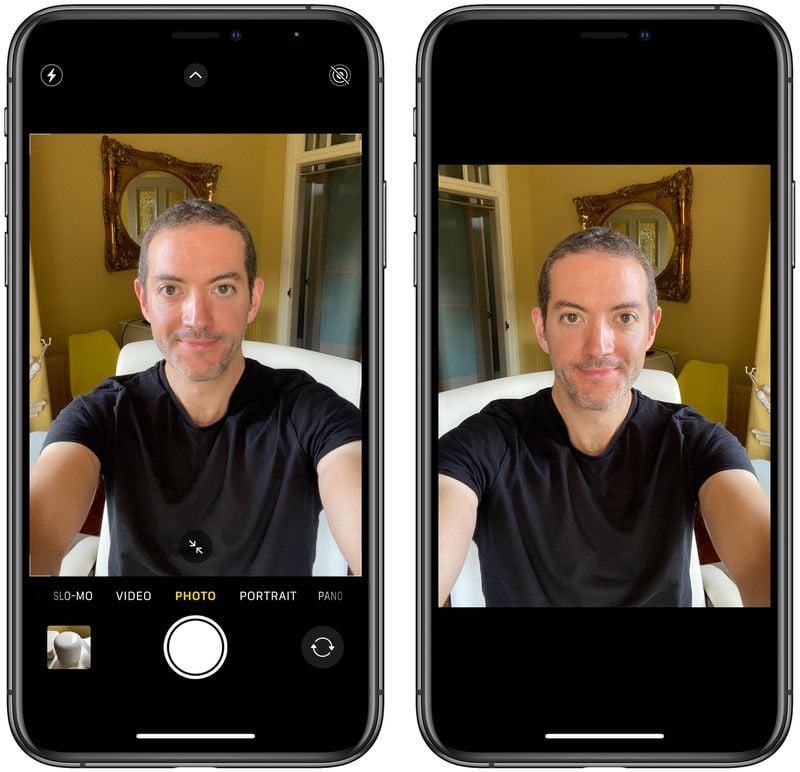
مرر سیلفی موڈ کو کیسے فعال کریں: سیٹنگز > کیمرہ پر جائیں، مرر فرنٹ کیمرہ کے ساتھ والے سوئچ کو آن کریں۔
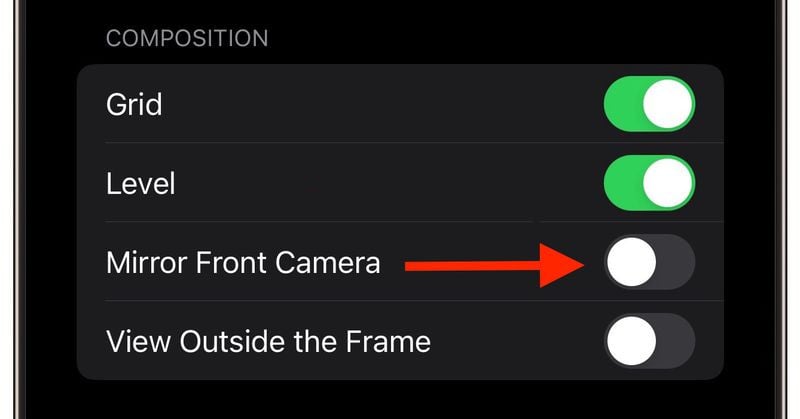
اب سے، سیلفی اسی طرح رہے گی جیسا کہ پیش نظارہ فریم میں ہے۔
فریم سے باہر دیکھیں
آئی فون 11 اور نئے ماڈلز کے ساتھ، یہ فیچر صارفین کو یہ دیکھنے دیتا ہے کہ شاٹ کے فریم سے باہر کیا ہے، تصاویر لینے کے بعد انہیں تراشے بغیر سیدھ میں کرنے میں مدد کرتا ہے۔
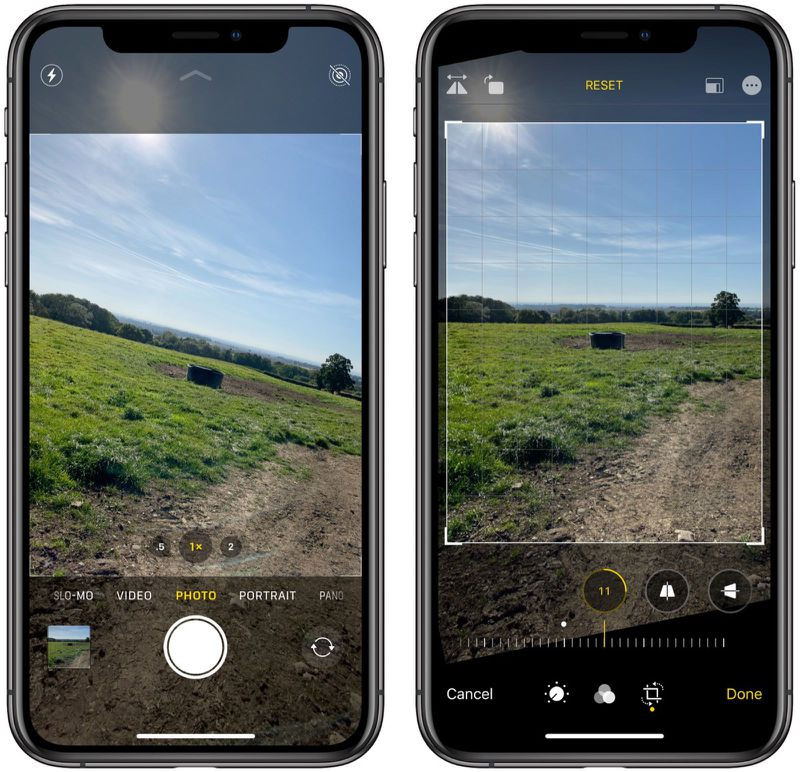
اس خصوصیت کو فعال کرنے کے لیے، ترتیبات > کیمرہ پر جائیں۔ کمپوزیشن کے تحت، فریم کے باہر دیکھیں کے آگے والے سوئچ کو آن کریں۔
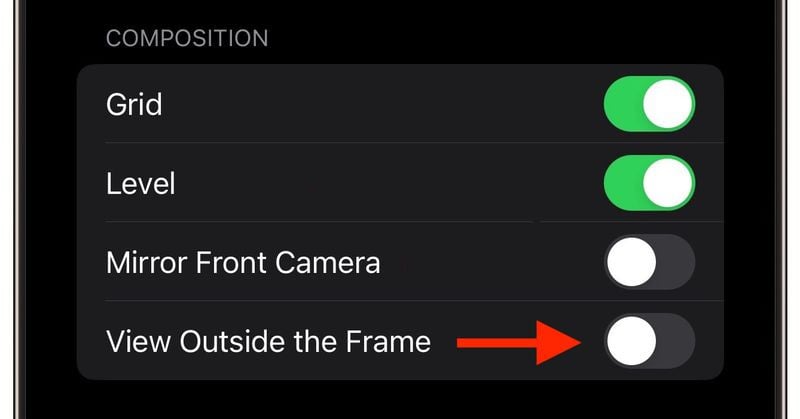
استعمال میں ہونے پر، کیمرہ انٹرفیس جزوی طور پر دھندلا ہو جائے گا تاکہ فریم سے باہر کا علاقہ دکھایا جا سکے، جس سے آپ کے لیے کمپوزیشن کو ایڈجسٹ کرنا آسان ہو جائے گا۔
مندرجہ بالا تجاویز کے ساتھ، صارفین آئی فون کی فوٹو گرافی کی صلاحیتوں کو زیادہ سے زیادہ بنائیں گے، ہم آہنگ کمپوزیشن سے لے کر شوٹنگ کے زیادہ عین مطابق زاویوں تک، حتیٰ کہ پہلی بار آئی فون استعمال کرنے والوں کے لیے۔
(Macrumors کے مطابق)

ماخذ: https://vietnamnet.vn/6-meo-giup-co-nhung-buc-anh-dep-ngay-tet-chup-bang-iphone-2365146.html


![[تصویر] 13ویں پارٹی کی مرکزی کمیٹی کی 14ویں کانفرنس کا اختتام](https://vphoto.vietnam.vn/thumb/1200x675/vietnam/resource/IMAGE/2025/11/06/1762404919012_a1-bnd-5975-5183-jpg.webp)

![[تصویر] وزیر اعظم فام من چن نے سیمی کنڈکٹر مینوفیکچرنگ انٹرنیشنل (SEMI) کے وفد کا استقبال کیا](https://vphoto.vietnam.vn/thumb/1200x675/vietnam/resource/IMAGE/2025/11/06/1762434628831_dsc-0219-jpg.webp)






















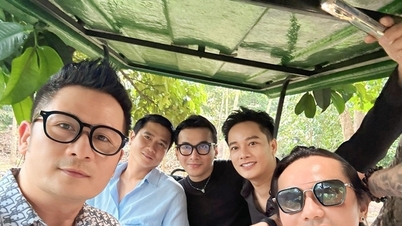












































































تبصرہ (0)